在学习与工作的快节奏中,Word 文档作为我们日常打交道的得力助手,其操作效率直接影响着任务的推进速度。今天,就为大家精心整理并分享一系列 Word 文档中常用的文本操作快捷键,这些快捷键大多需要与 Ctrl 键搭配使用,堪称提升办公效率的 “秘密武器”。

一、文本编辑基础操作
全选、复制、粘贴与剪切:
Ctrl+A:当你需要选中整个文档的文本内容,无论是进行整体格式调整,还是批量操作时,按下 Ctrl+A,眨眼间,文档中的所有文字都会被选中,一步到位,无需手动拖动鼠标进行繁琐的全选操作。
Ctrl+C:在选定所需文本后,按下 Ctrl+C,这些文本就如同被复制到了一个 “隐形剪贴板” 中,随时准备被粘贴到其他位置。这一操作对于需要重复使用相同内容的场景,如引用资料、复制段落等,极为便捷。
Ctrl+V:紧接着,当你找到目标位置,按下 Ctrl+V,刚刚复制的文本便会瞬间 “粘贴” 过来,实现内容的快速迁移。复制与粘贴的组合,让信息复用变得轻而易举。
Ctrl+X:若你打算将选定的文本从当前位置移除,并放置到其他地方,Ctrl+X(剪切)便是你的好帮手。它不仅会将文本复制到剪贴板,还会删除原位置的文本,常用于调整文本顺序、移动段落等操作。这四个快捷键相互配合,能让你在文本编辑过程中快速处理大量内容,大大节省时间。
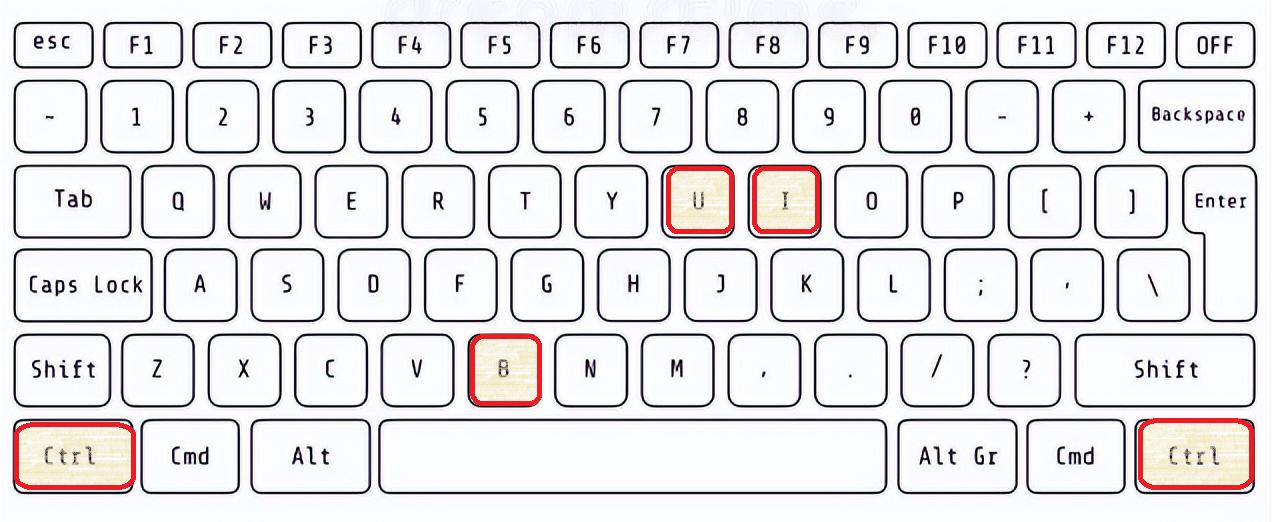
二、文本格式设置
加粗、倾斜与下划线:
Ctrl+B:想要突出某些重要文字,使其以加粗的形式展现,增强视觉效果?只需选中这些文字,按下 Ctrl+B,文字瞬间变得醒目有加。若后续想取消加粗效果,再次按下 Ctrl+B 即可,操作简单灵活。
Ctrl+I:当需要为文字添加独特的倾斜风格,营造出别样的视觉感受时,选中目标文字,按下 Ctrl+I,文字便会优雅地倾斜。同样,再次按下该组合键可取消倾斜效果。
Ctrl+U:为文字添加下划线,能起到强调或标识的作用。选中文字后,按下 Ctrl+U,下划线即刻出现。若不再需要下划线,重复操作即可取消。这组快捷键让你对文字格式的调整更加高效,无需频繁在菜单栏中寻找相应的格式按钮。
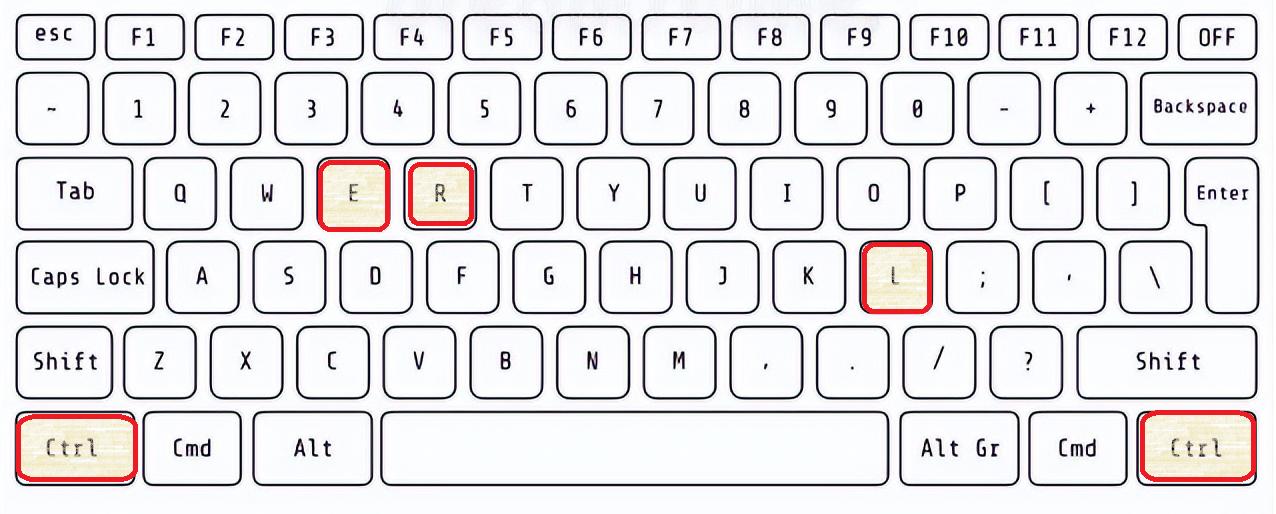
三、文本对齐方式
居中、右对齐与左对齐:
Ctrl+E:在排版文档时,使标题或某些段落居中对齐,能让文档看起来更加规整、美观。选中需要居中的文本,按下 Ctrl+E,文字瞬间自动居中,让页面布局更具协调性。
Ctrl+R:对于一些需要靠右对齐的内容,如日期、签名等,按下 Ctrl+R,选定文本会迅速右对齐,符合常规的阅读与书写习惯,使文档细节更加规范。
Ctrl+L:默认情况下,大部分文本都是左对齐显示。但当你需要对某部分文本进行左对齐微调时,Ctrl+L 就能派上用场。选中目标文本,按下该组合键,文本左对齐效果立现。在文字编辑过程中,熟练运用这些对齐快捷键,能显著提升文档的排版速度与质量。
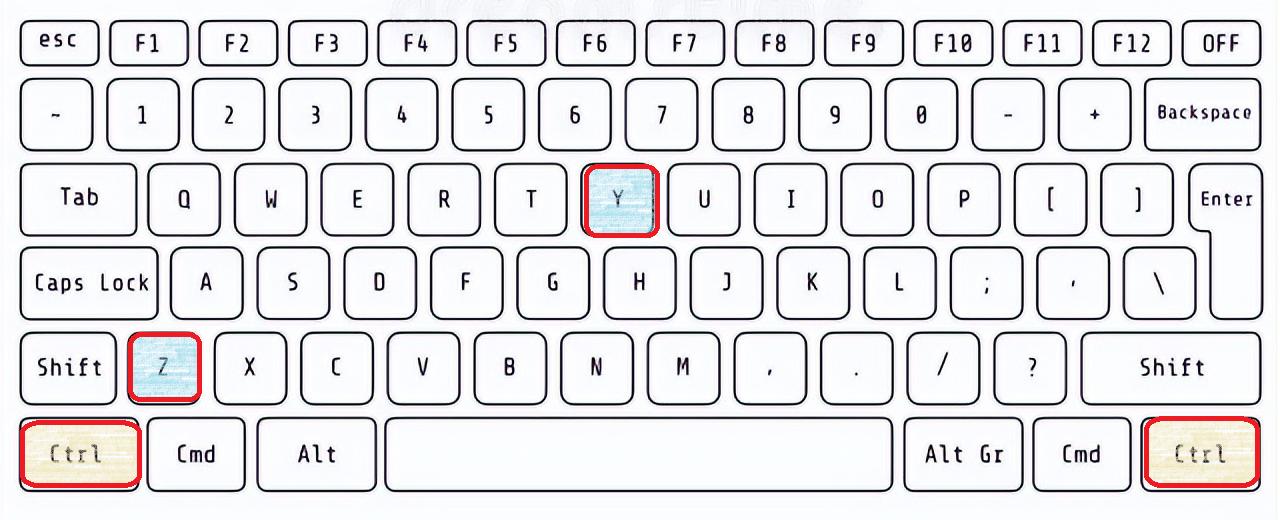
四、操作撤销与恢复
撤销与恢复操作:
Ctrl+Z:在文字编辑的过程中,难免会出现误操作,如误删重要内容、错误设置格式等。此时,Ctrl+Z(撤销)功能就如同一个 “时光倒流” 按钮,按下它,可撤销上一步操作,将文档恢复到上一个状态,让你无需担心因操作失误而造成的损失。
Ctrl+Y:倘若你不小心撤销过度,想要恢复刚刚撤销的操作,Ctrl+Y(恢复)快捷键便能大显身手。按下它,可将刚刚撤销的步骤重新执行,让文档回到你期望的状态。这两个快捷键的存在,为文字编辑提供了极大的容错空间,让你编辑起来更加得心应手。
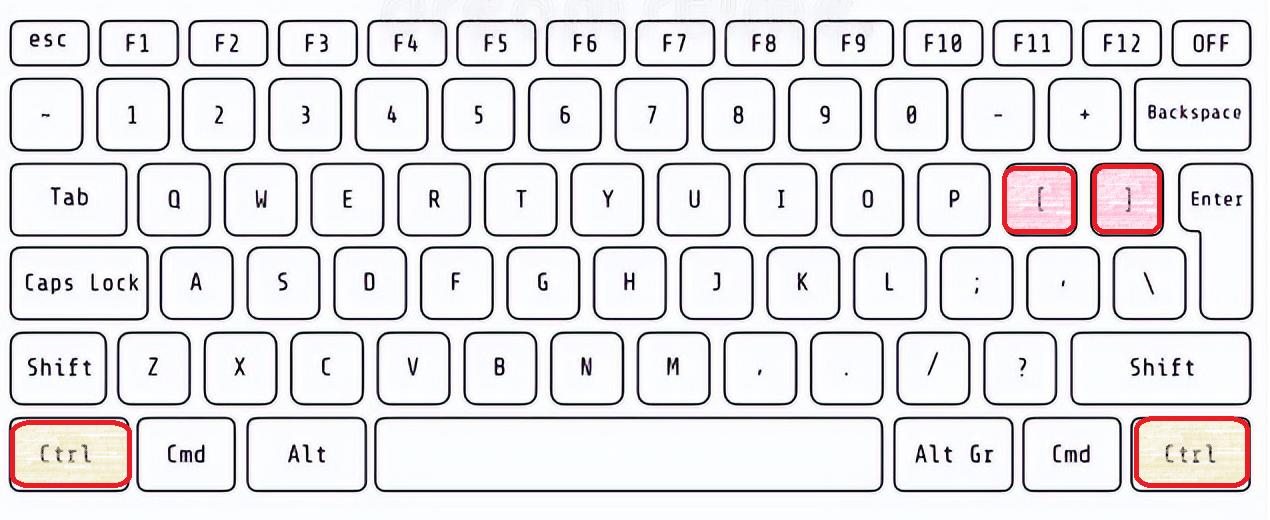
五、文字字号调整
字号增大与缩小:
Ctrl+]:当你觉得当前文字字号稍小,需要微调增大时,按下 Ctrl+],每次操作会使文字字号增加 1 磅大小,实现精细化的字号调整。这种微调方式特别适合在对文档整体风格进行微调时使用,确保文字大小与文档布局完美适配。
Ctrl+[:反之,若文字字号过大,想要缩小,按下 Ctrl+[,文字字号会逐次减小 1 磅。通过这组快捷键,你能轻松实现对文字字号的精准控制,无需在字号设置菜单中手动输入数值,大大提高了操作效率。

六、文档打开、保存与关闭
文档基础操作:
Ctrl+0(数字零):想要快速打开一个 Word 文档,无需再通过鼠标层层点击文件路径,直接按下 Ctrl+0,弹出的文件浏览窗口让你能迅速定位并打开目标文档,节省查找文件的时间。
Ctrl+S:在编辑文档的过程中,及时保存文档至关重要,以防数据丢失。按下 Ctrl+S,文档会立即保存当前的编辑状态,无论是在撰写长篇报告,还是处理重要文件时,养成随时保存的习惯,配合这一快捷键,能让你的工作更加安心。
Ctrl+W:当你完成文档编辑,准备关闭 Word 时,按下 Ctrl+W,即可快速关闭当前文档。若还有未保存的更改,系统会提示你进行保存操作,确保文档内容不丢失。掌握这些与文档操作相关的快捷键,能让你在使用 Word 时更加流畅、高效。
这些常用的 Word 文本操作快捷键,看似简单,却蕴含着巨大的能量。熟练掌握并运用它们,将在很大程度上提升你使用 Word 的效率,让文档编辑工作变得更加轻松、快捷。你记住了吗?赶紧在日常操作中实践起来吧!









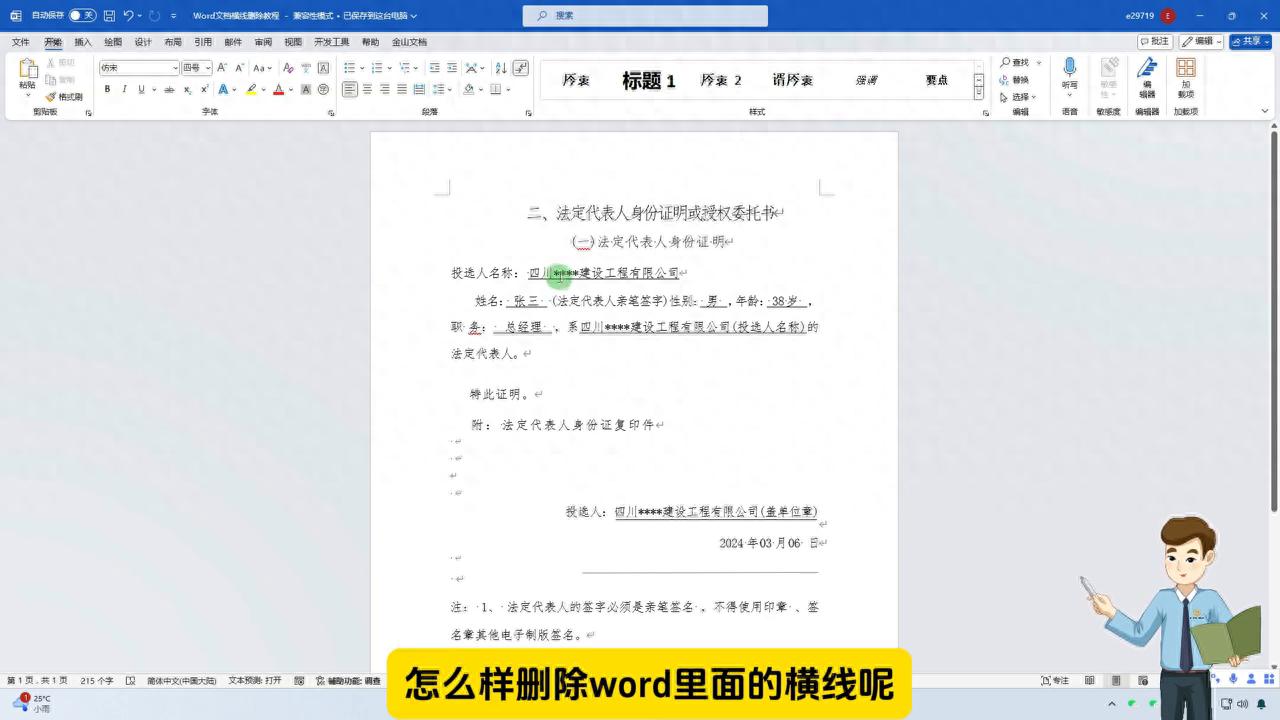
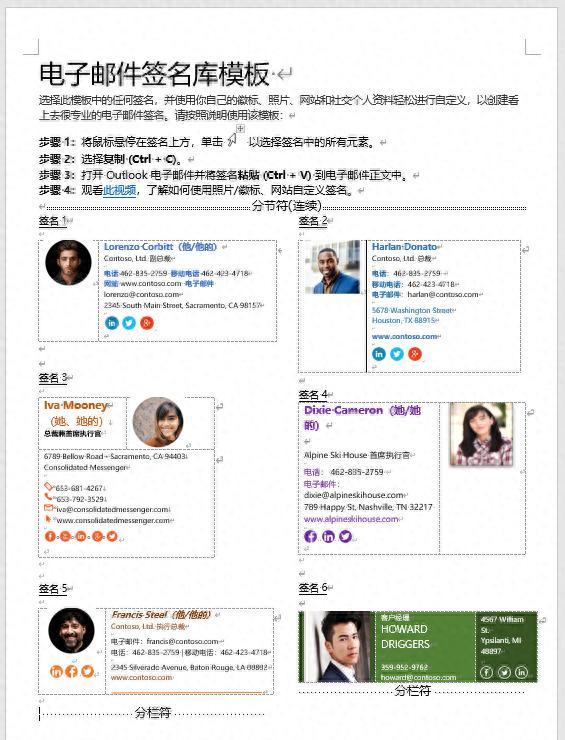

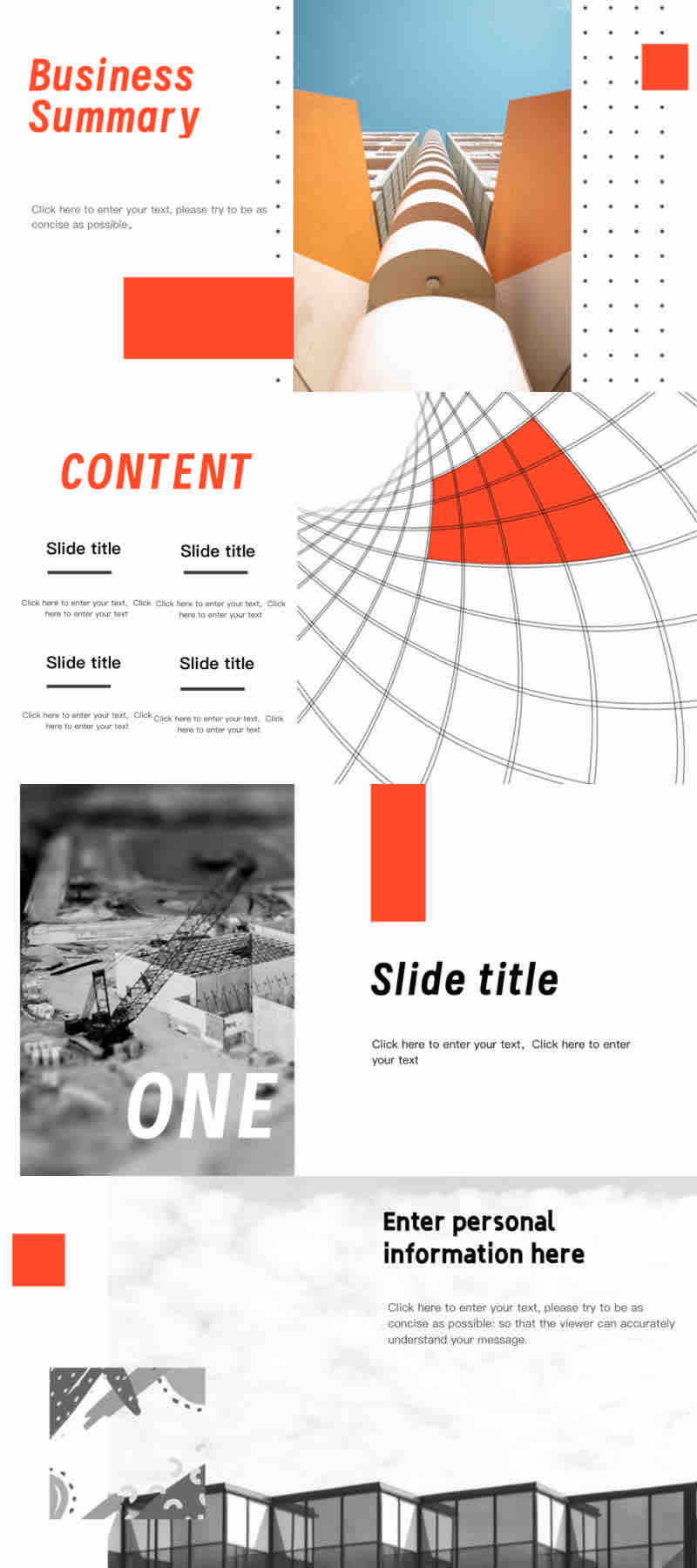

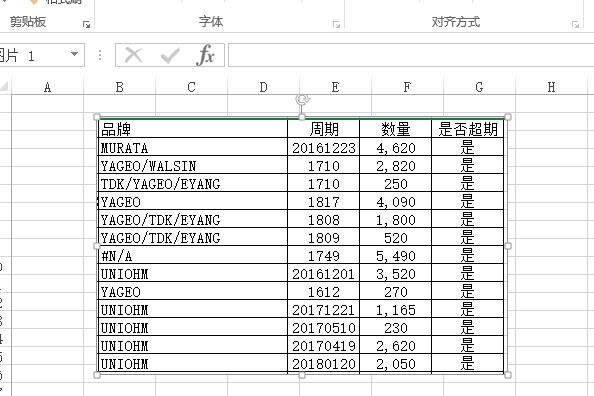
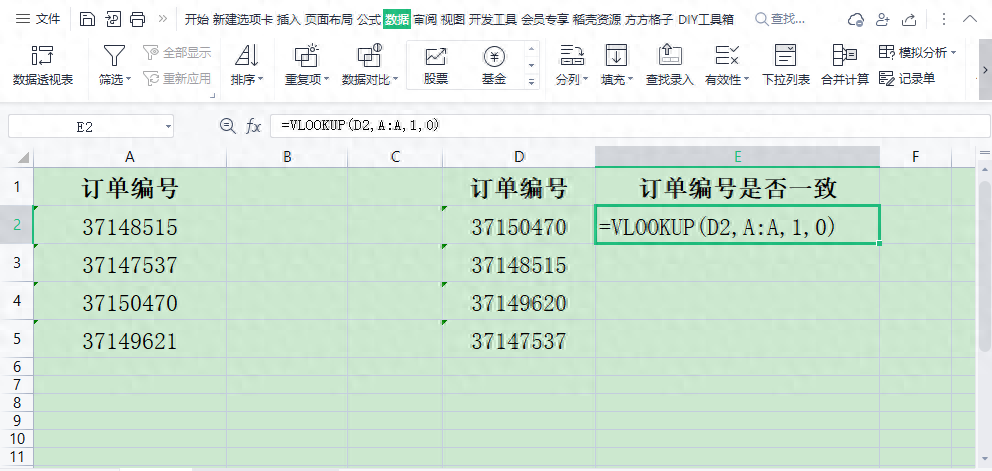
评论 (0)